Rank Tracker(ランクトラッカー)を無料体験する方法 無料でどこまでできる?
- 2023.09.13
- ブログマーケティング
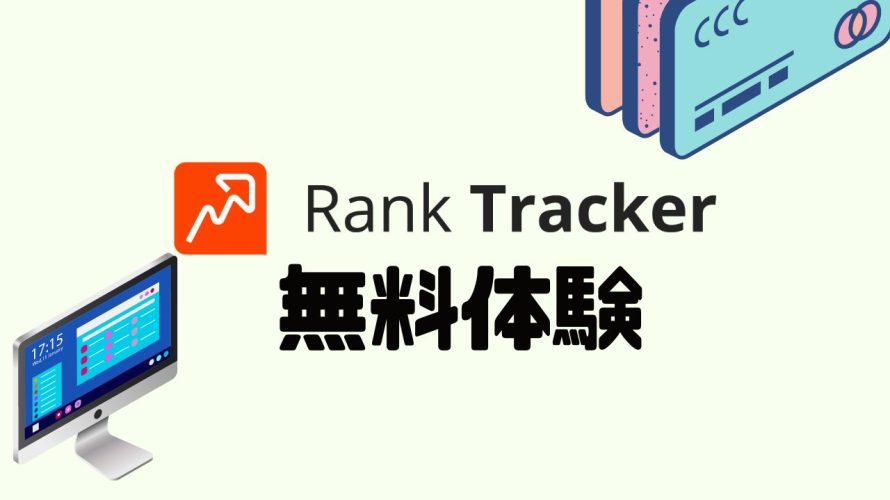
Rank Trackerはキーワードランキングチェックツール。
Rank Trackerは無料体験ができます。
今回はRank Trackerを無料体験する方法を紹介します。
 北岡ひろき(@kitaokahiro)
北岡ひろき(@kitaokahiro)
タップできるもくじ
Rank Trackerを無料体験する方法
公式サイトにアクセス
Rank Trackerの公式サイトにアクセスします。
![]()
ダウンロード
Rank Trackerをダウンロードします。
「メールアドレス」を入力。
「今すぐダウンロード」をクリックします。
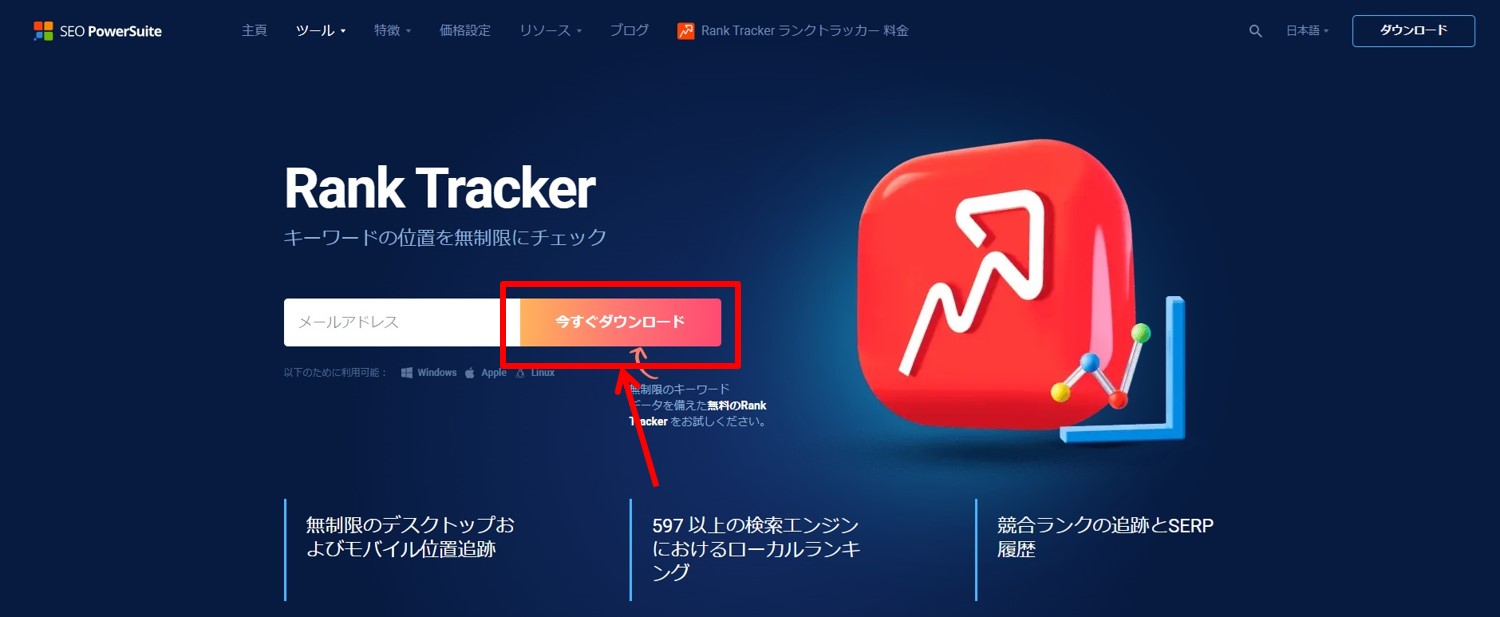
ダウンロードが自動的に始まります。
ダウンロードが終わるまで待っておきましょう。
もしダウンロードが開始しない場合は「ダウンロードを開始する」をクリックしてください。
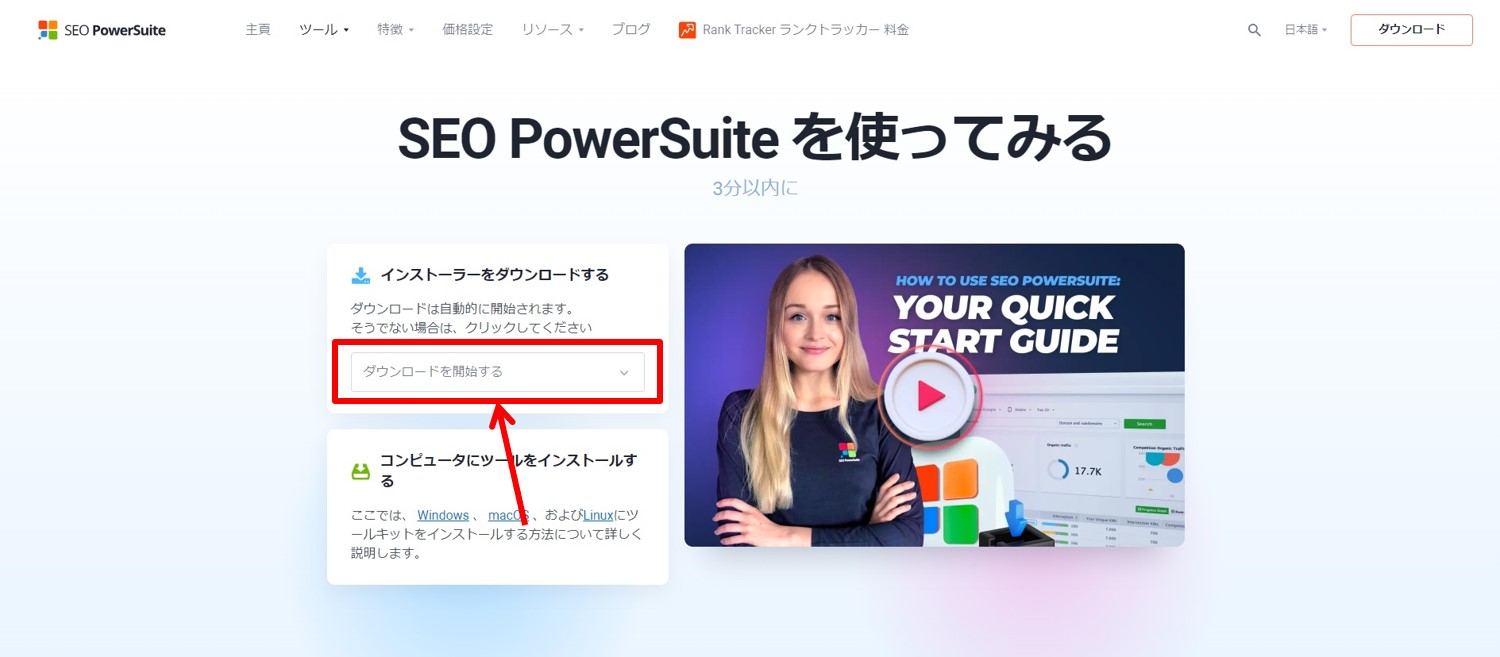
JAVAのインストール
Rank Trackerのインストールを行うためにはJavaというソフトが必要です。
Rank Trackerのインストール時にJavaのインストールが求められた場合はJavaのインストールを行います。
Javaのインストールを行っていきます。
Javaの公式サイトにアクセスします。
「Javaのダウンロード」をクリック。
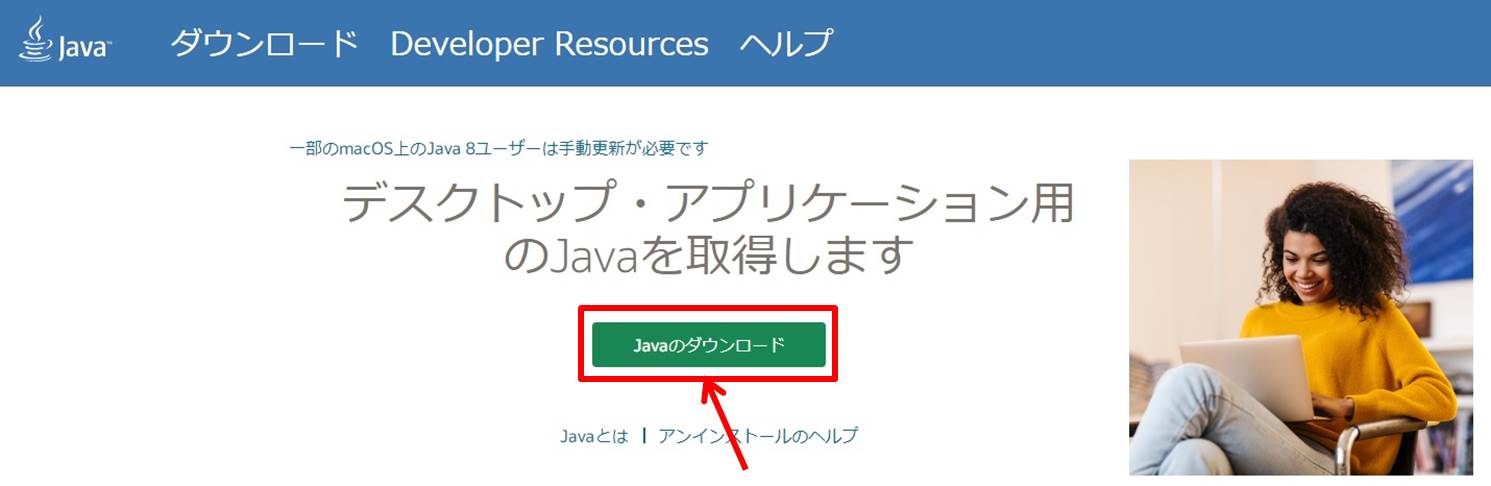
「Download Java」をクリックします。
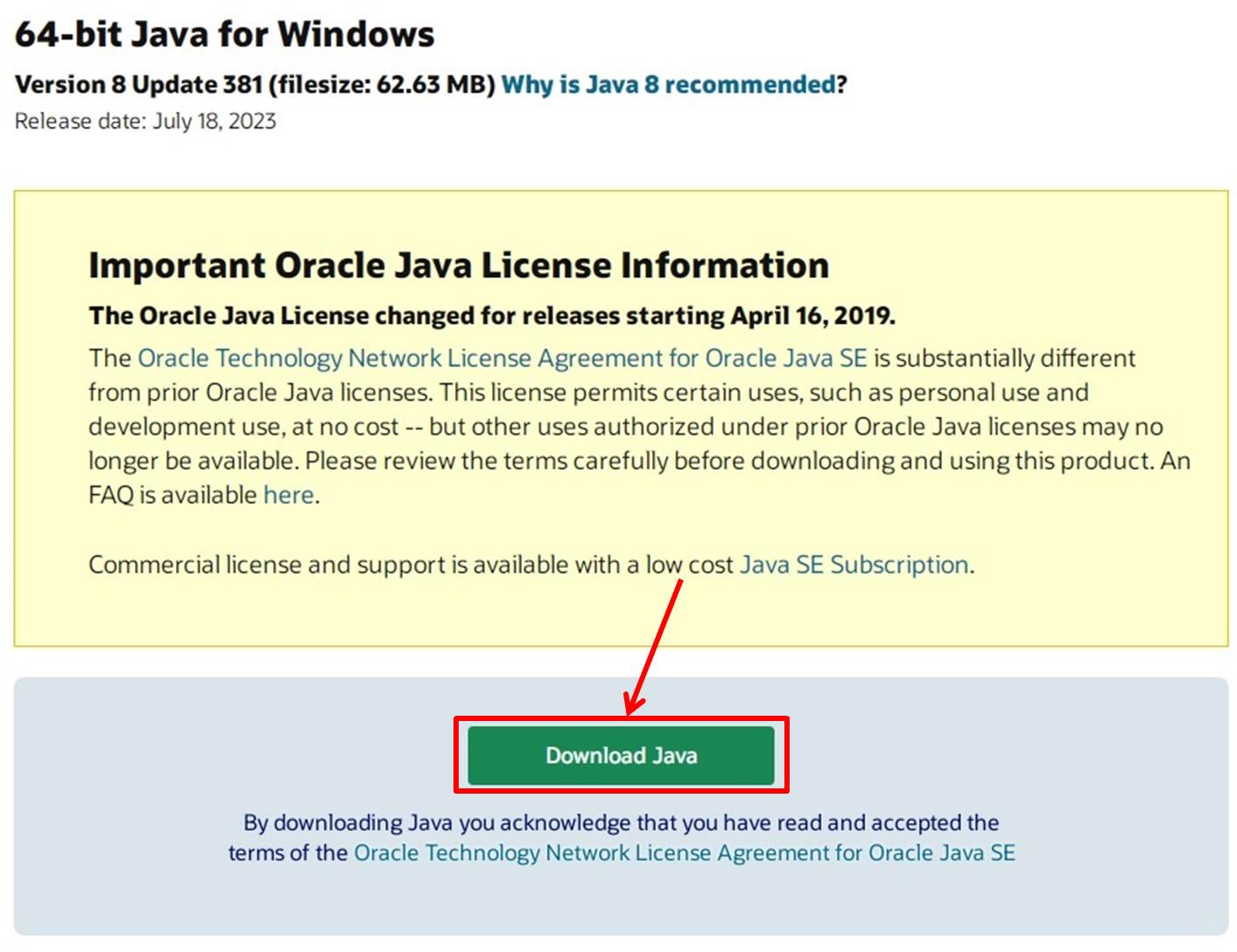
Javaのインストーラーがダウンロードできました。
Javaのインストーラーをダブルクリックします。
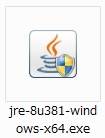
Javaのセットアップ画面が開きます。
「インストール」をクリック。
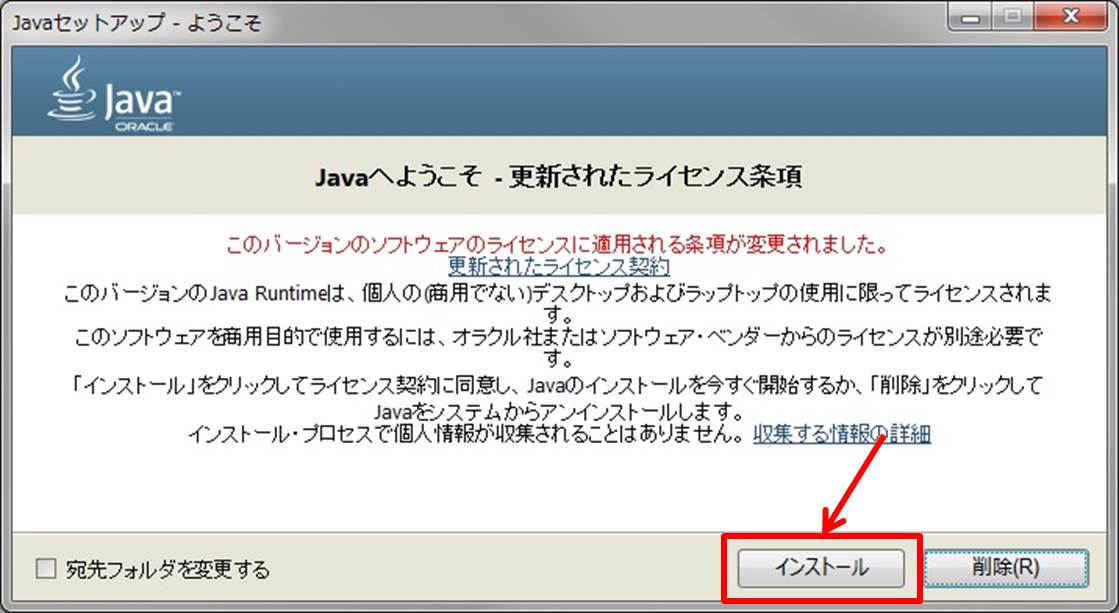
Javaのインストールが完了しました。
「閉じる」をクリック。
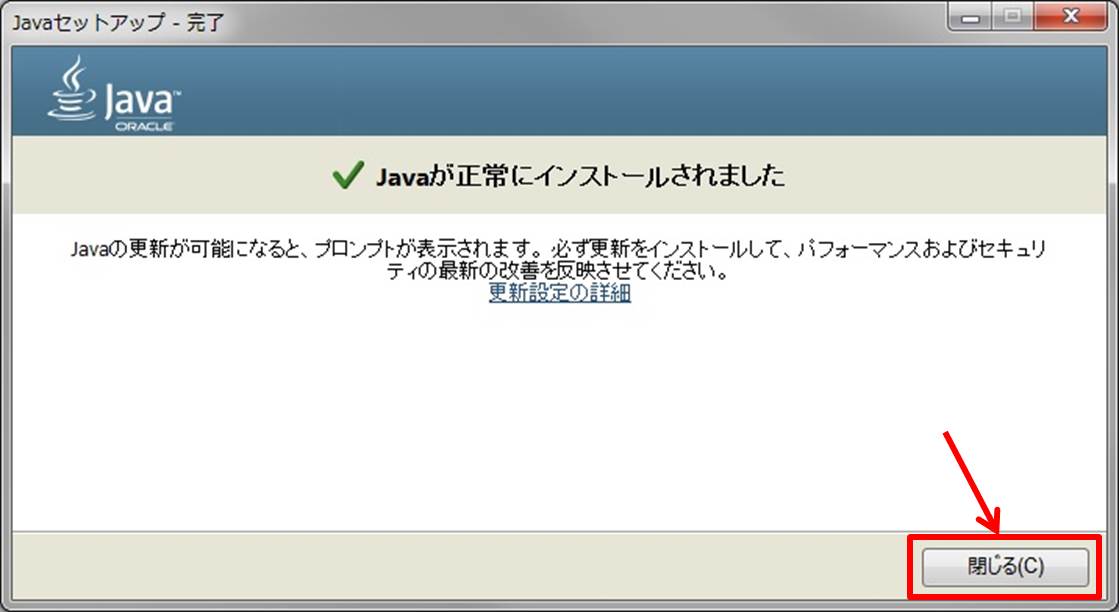
これでRank Trackerがインストールができる状態になりました。
インストール
Rank Trackerをインストールします。
Rank Trackerのインストーラーをダブルクリックします。
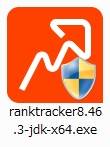
Rank Trackerのインストールを行います。
「Japanese」を選択。
「OK」をクリックします。
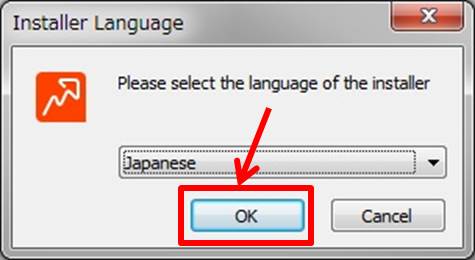
「次へ」をクリック。
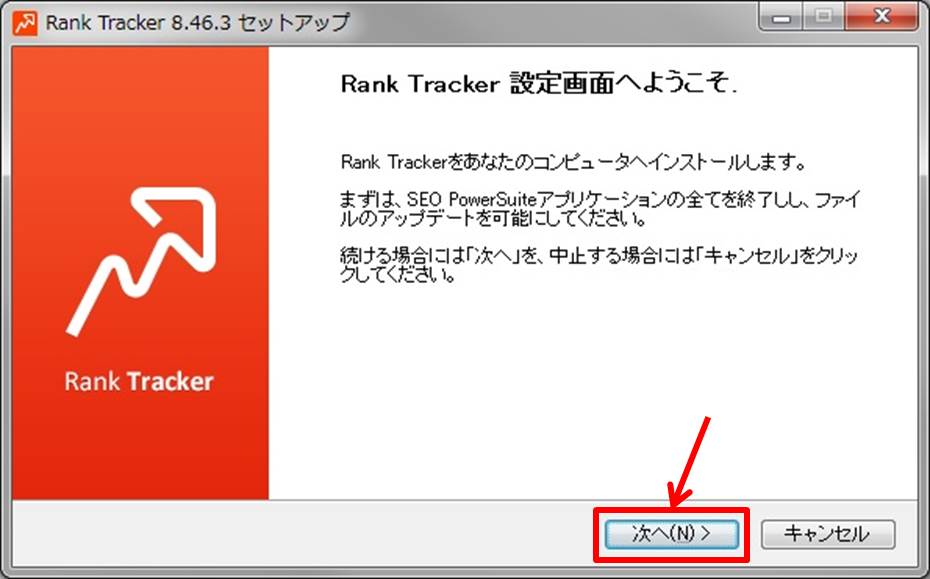
ライセンス契約書が表示されます。
「同意する」をクリックします。
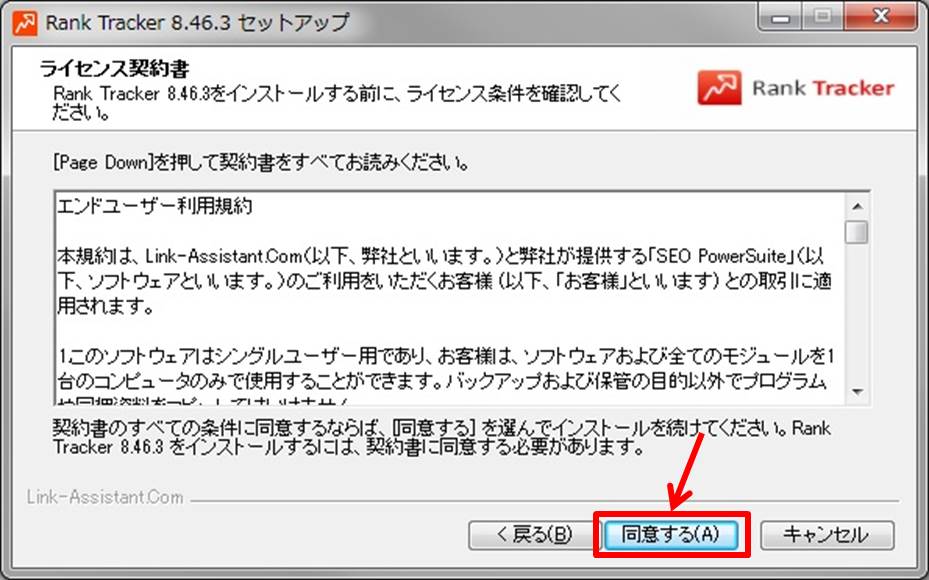
インストールオプションが表示されます。
「次へ」をクリック。
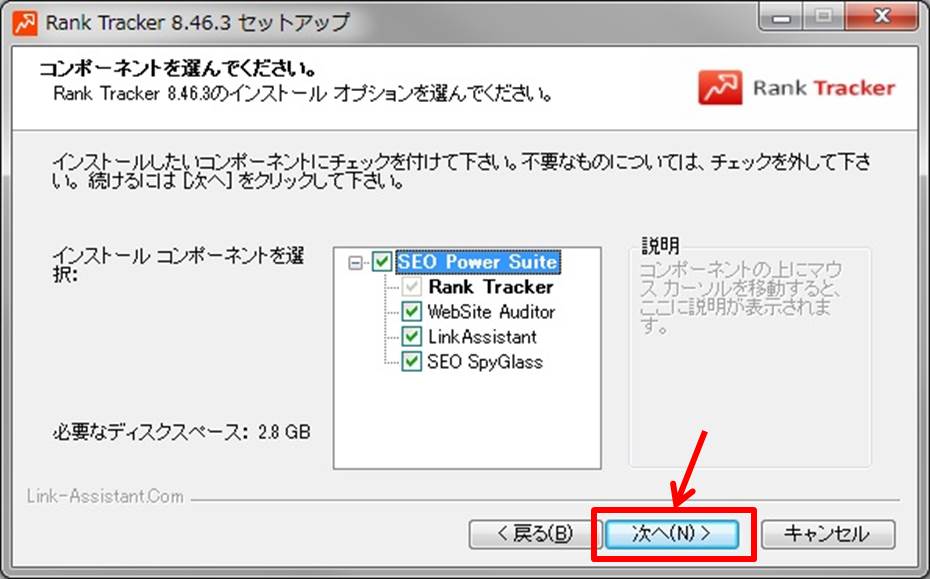
「インストール」をクリックします。
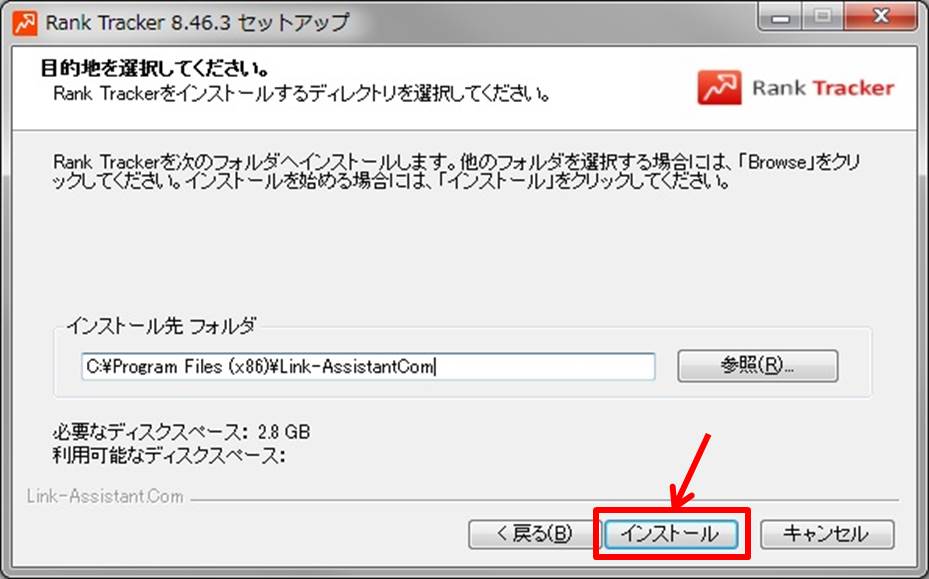
Rank Trackerのインストールが始まります。
しばらく待っておきましょう。
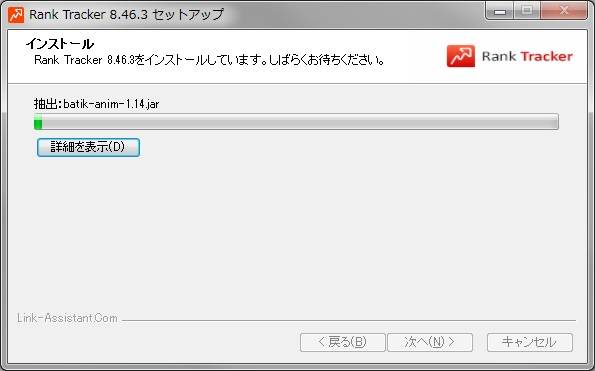
Rank Trackerのインストールが完了しました。
「完了」をクリックします。
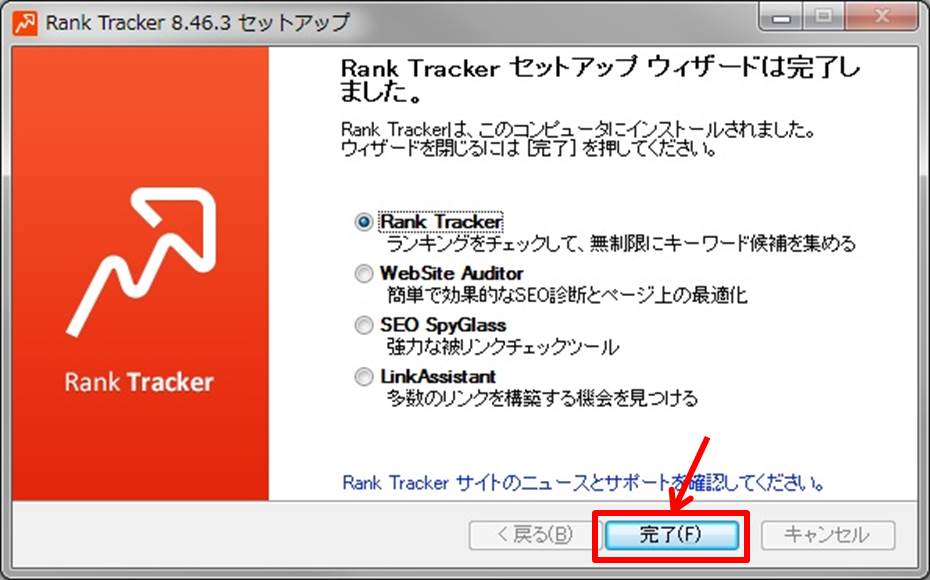
サイト登録
Rank Trackerを起動します。
Rank Trackerをダブルクリックします。
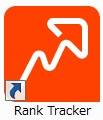
「新規」をクリックします。
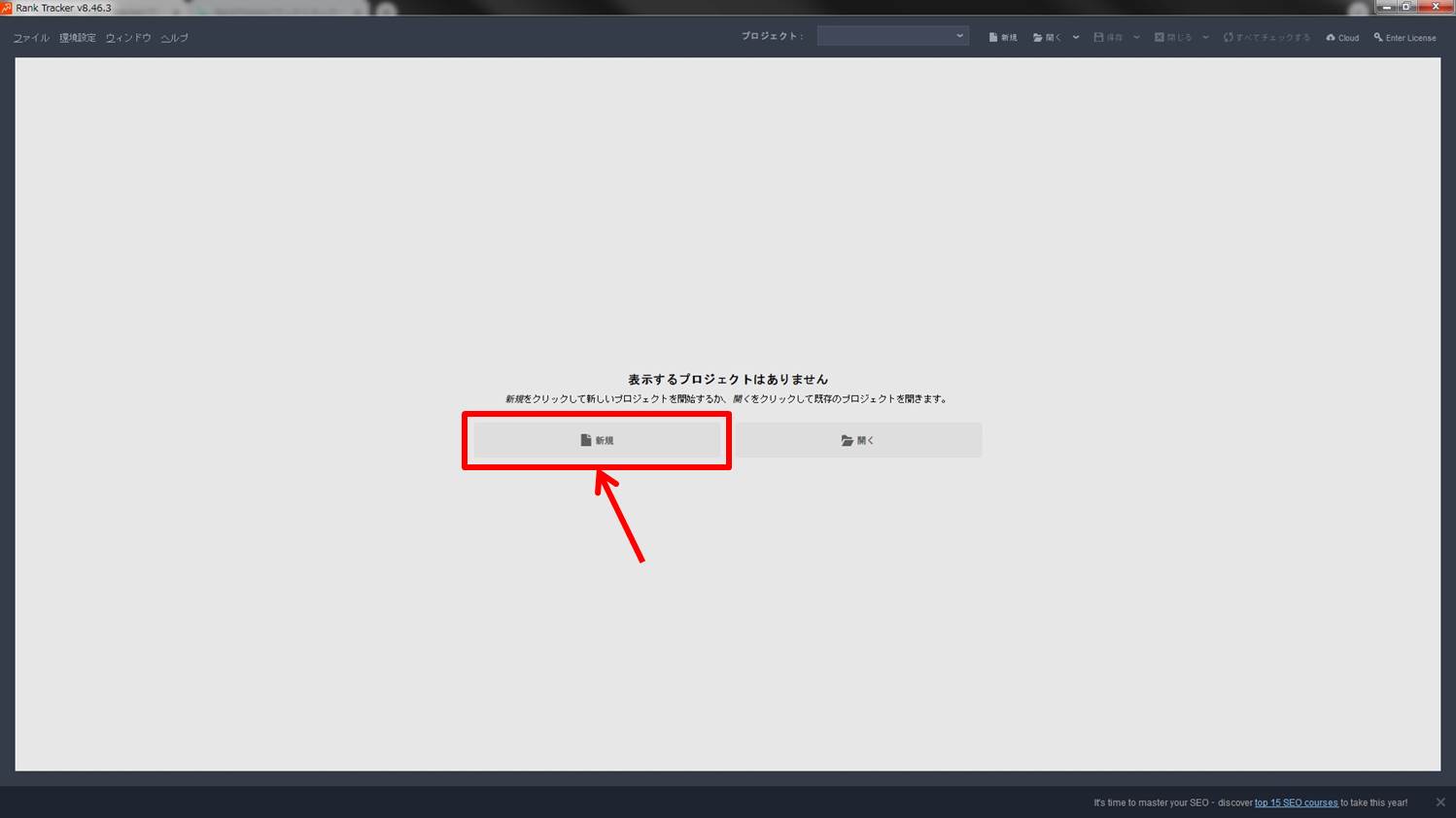
確認するサイトのURLを入力します。
「エキスパートオプションを有効にする」を選択。
「次へ」をクリックします。
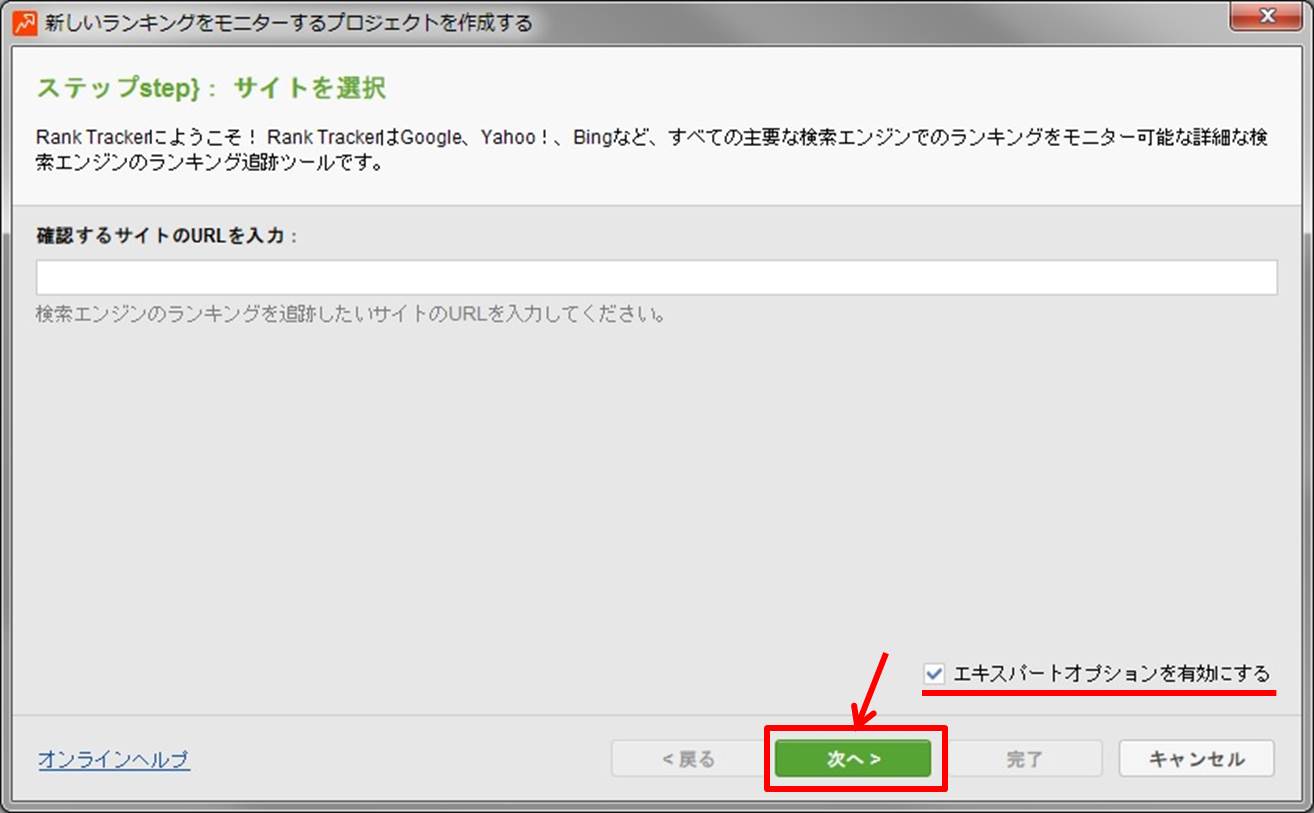
グーグルアナリティクスとグーグルサーチコンソールと連携することができます。
連携は後からでも可能です。
今回は連携せずに「次へ」をクリック。
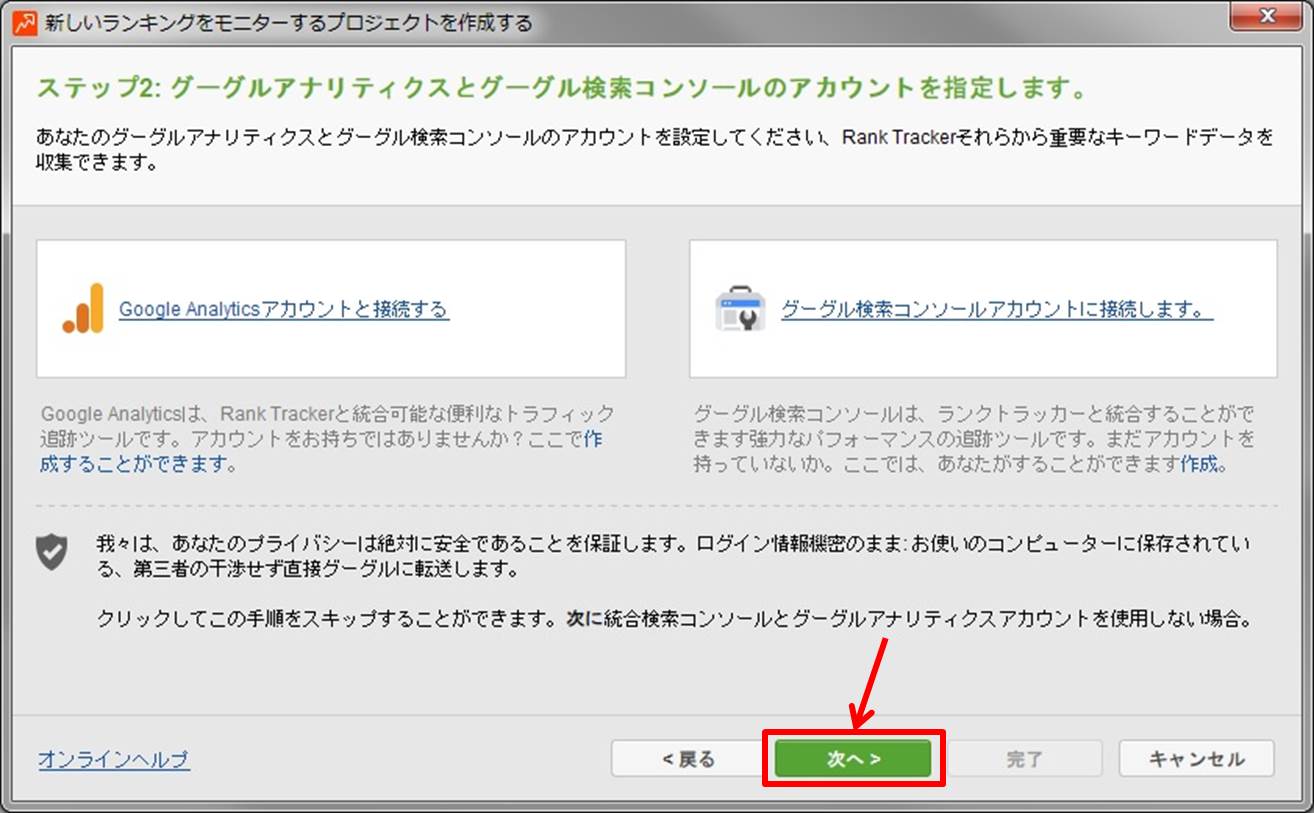
キーワードを入力します。
「次へ」をクリック。
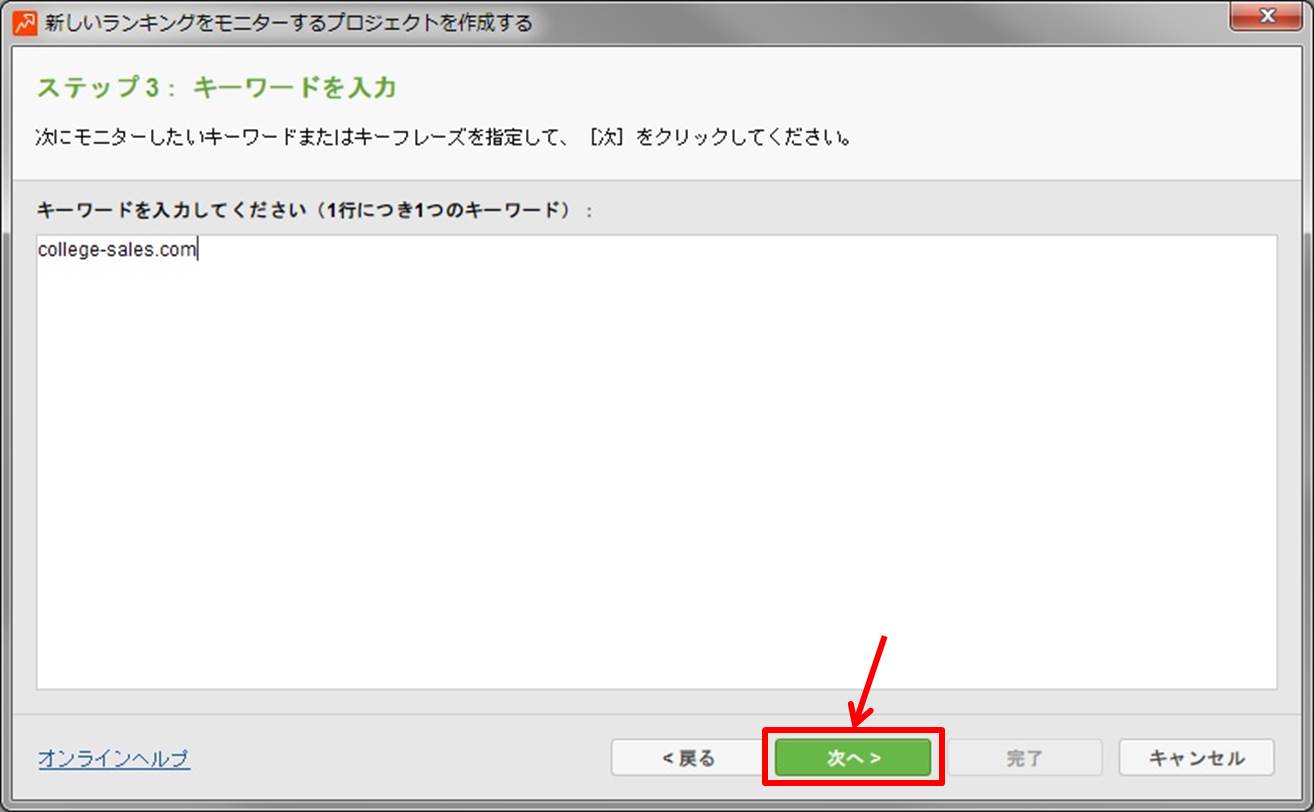
使用する検索エンジンを選択します。
日本のGoogleを使用する検索エンジンに選びます。
「さらに検索エンジンを追加する」をクリック。
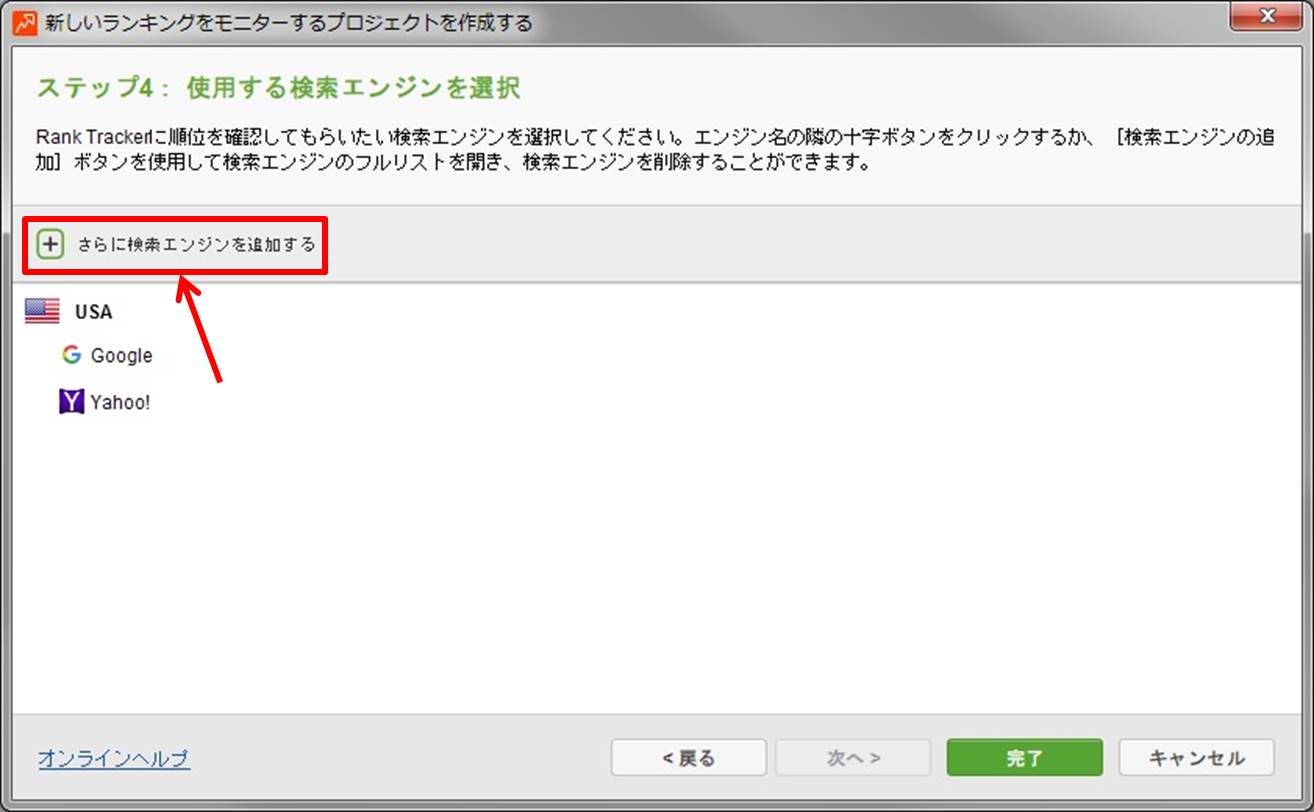
検索バーに「japan」と入力すると日本の検索エンジンが表示されます。
「Google.co.jp」と「Google.co.jp(Mobile)」を選択します。
「+」をクリック。
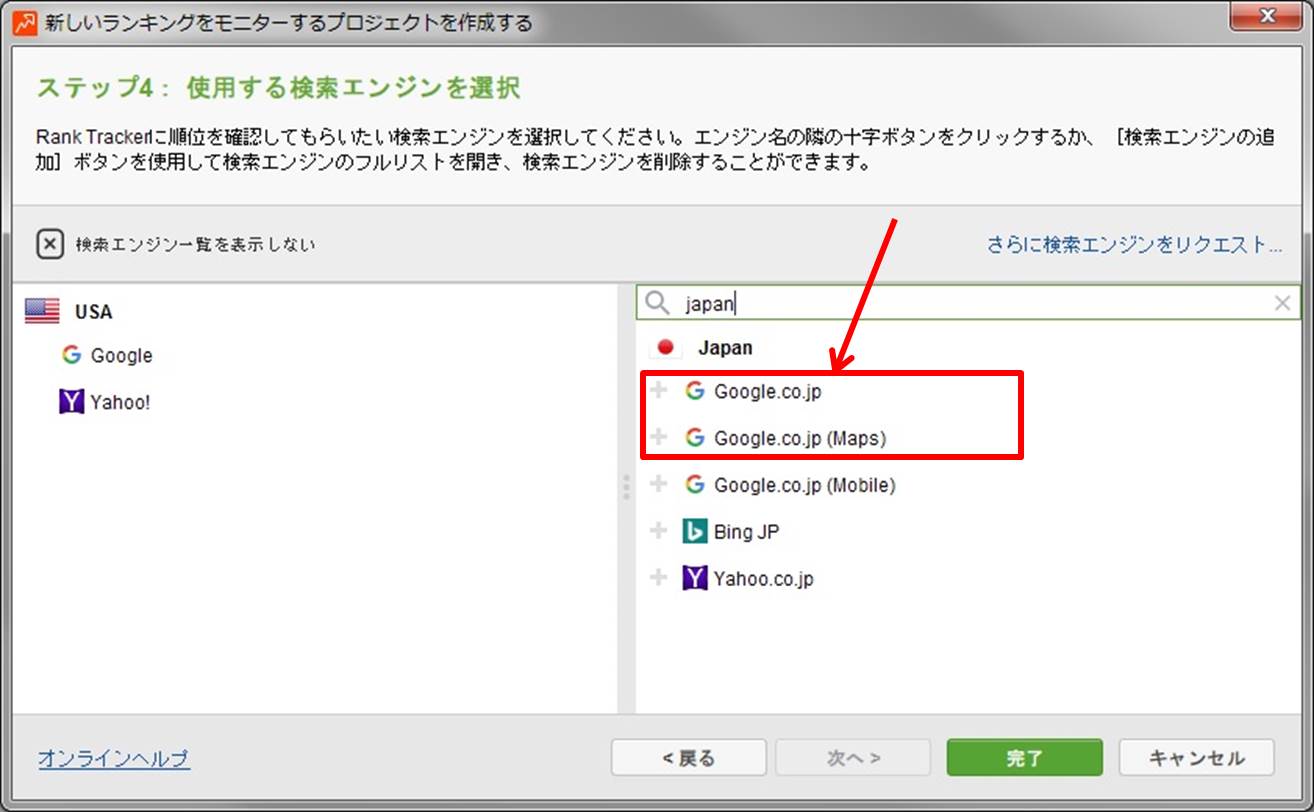
「Google.co.jp」と「Google.co.jp(Mobile)」が追加されました。
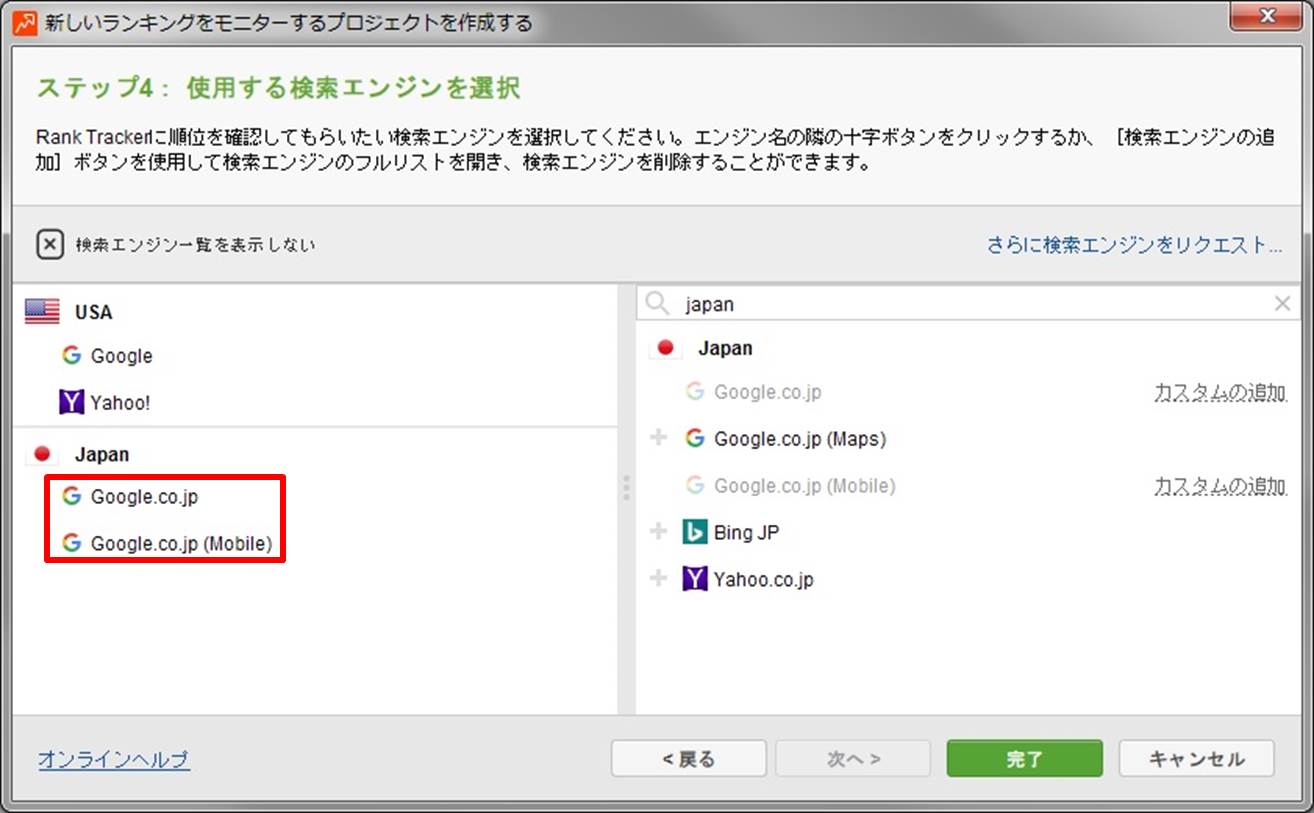
日本の検索エンジンのみを使うためアメリカのGoogleとYahooは削除します。
「×」をクリック。
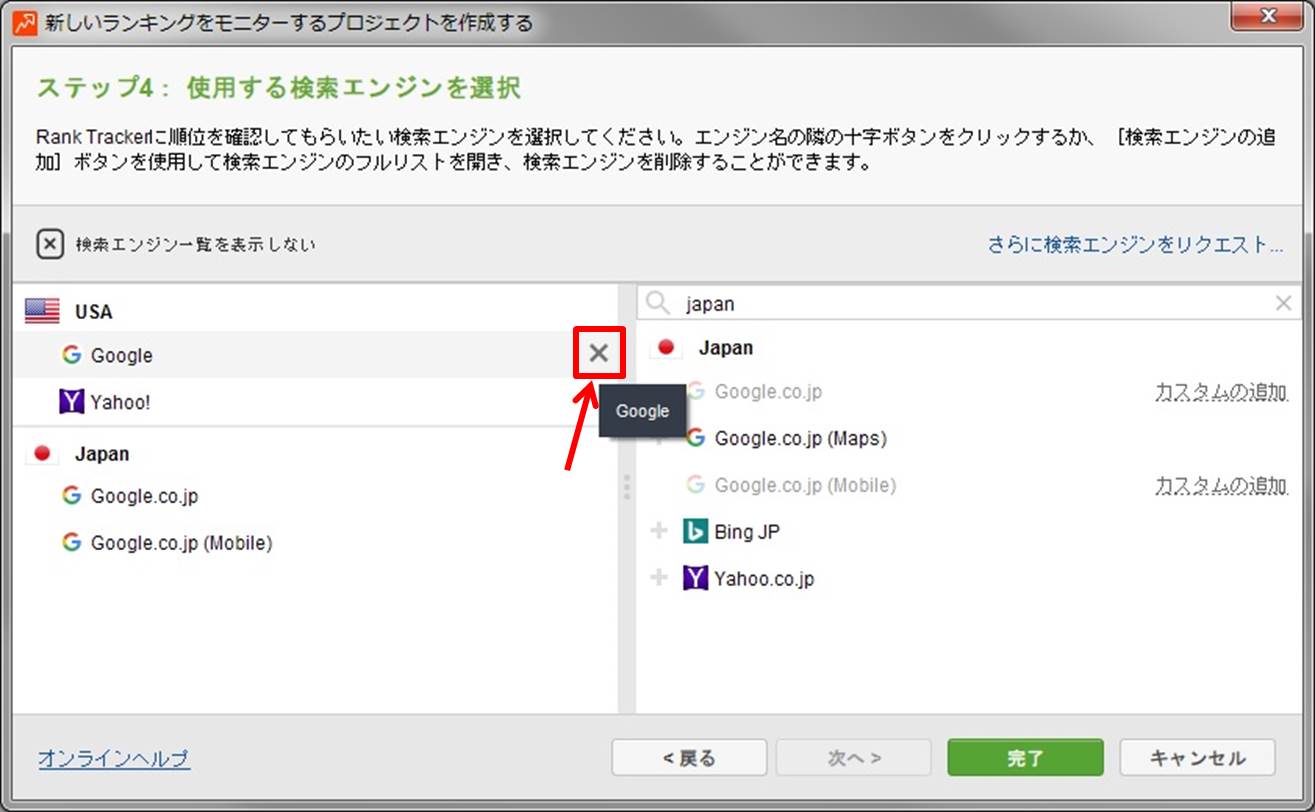
検索エンジンを削除する確認画面が表示されます。
「はい」をクリック。
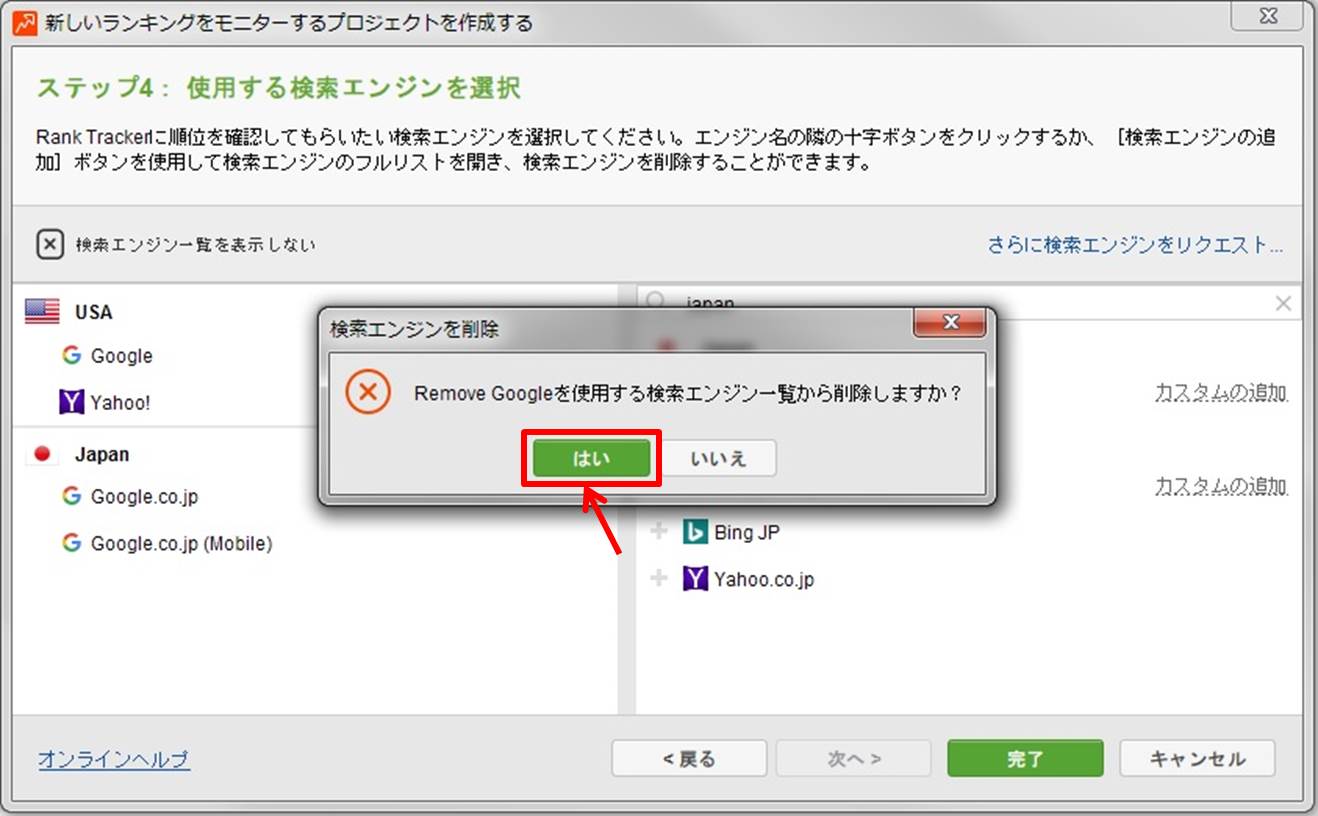
同じ手順でアメリカのYahooも削除しておきましょう。
以上ができたら「完了」をクリックします。
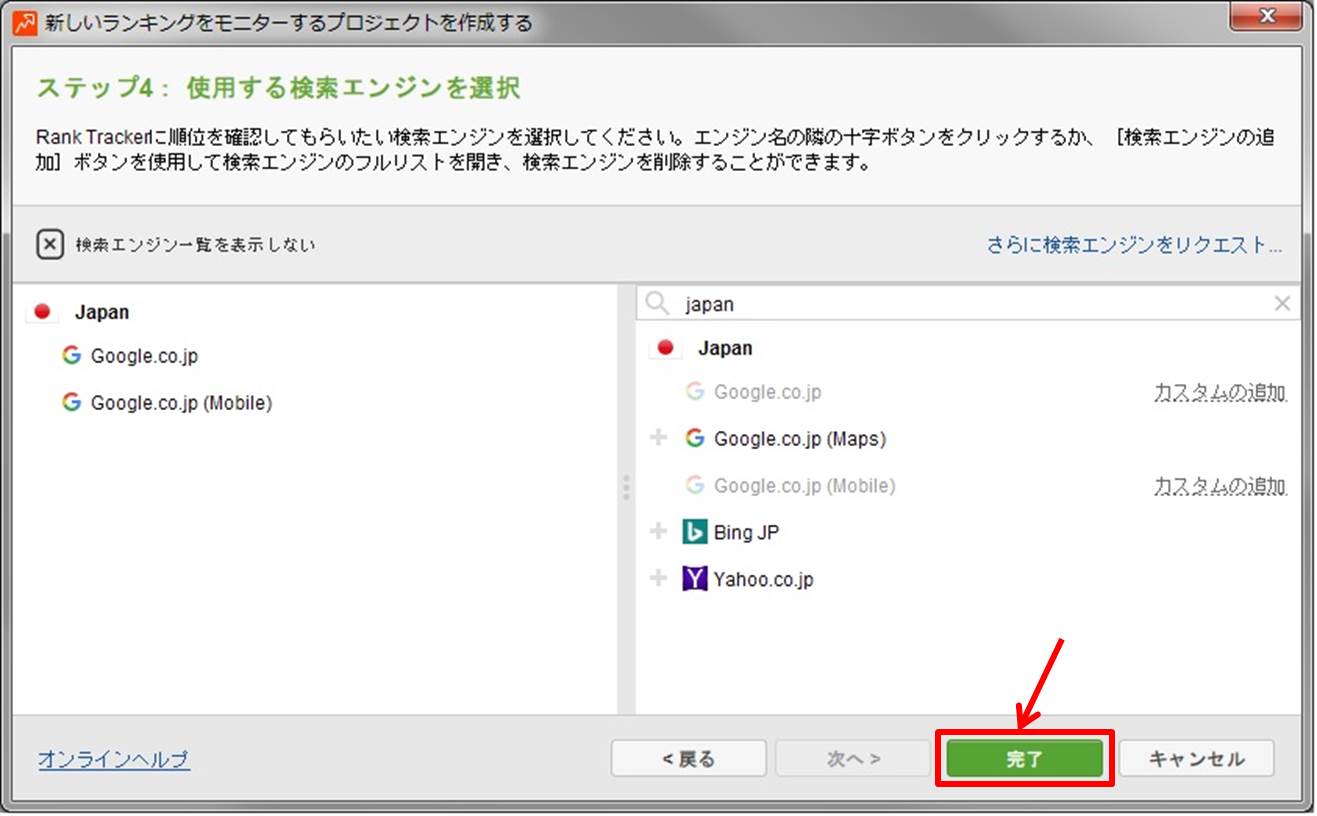
以上でサイト登録が完了しました。
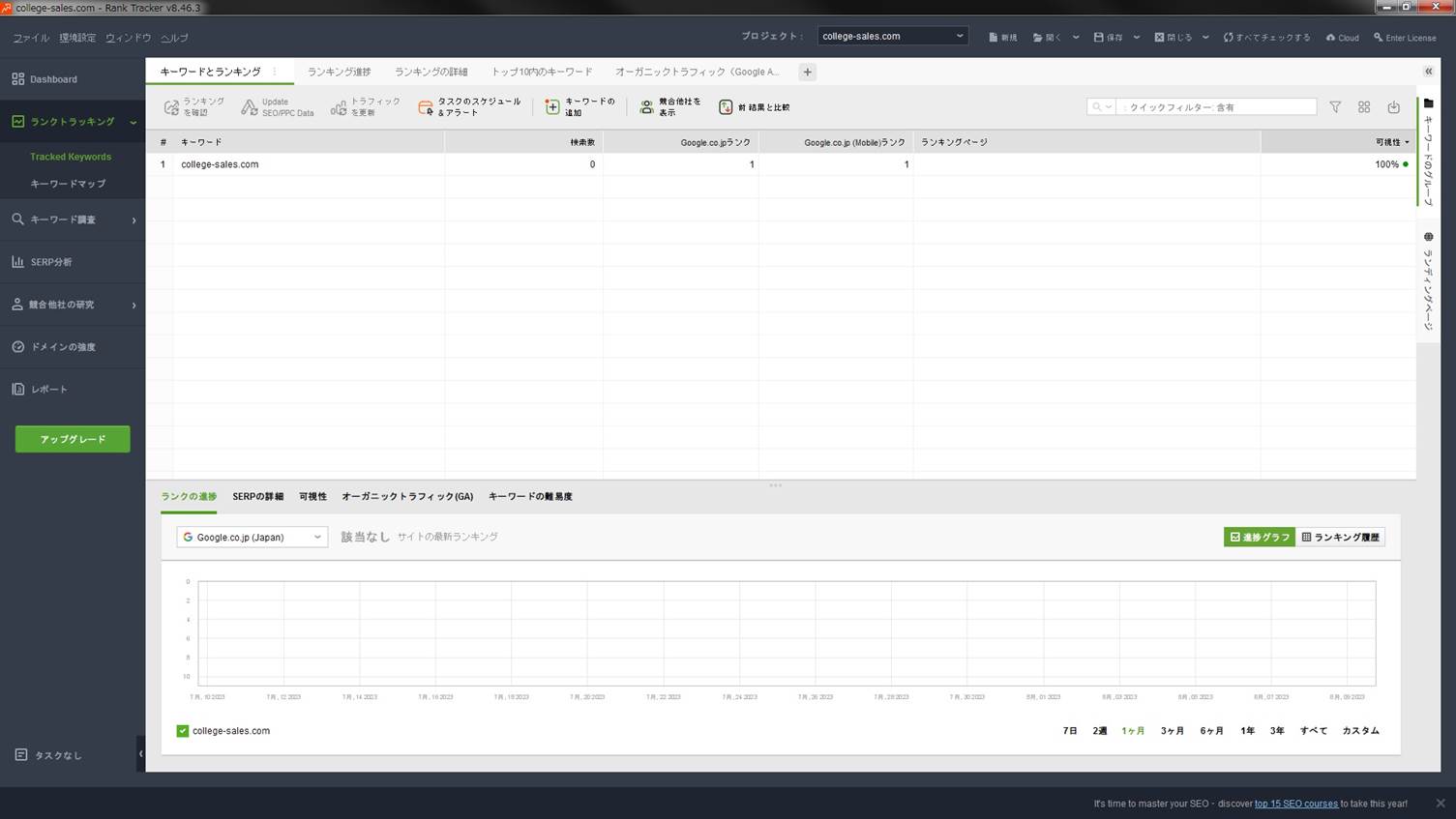
Rank Trackerは無料でどこまでできる?
キーワード順位チェック
無料版でも特定のキーワードの検索順位をチェックすることができます。
これにより自サイトのSEOパフォーマンスを把握することが可能です。
競合分析
競合サイトの分析機能が利用でき競合が狙っているキーワードを調査することができます。
これにより自サイトのSEO戦略を改善するためのインサイトを得ることができます。
無制限のキーワードトラッキング
無料版ではトラッキングするキーワードの数に制限がなく複数のキーワードを同時にチェックできます。
Googleツールとの連携
Google Search ConsoleやGoogle Analyticsとの連携が可能でこれによりデータを一元管理しより効果的な分析が行えます。
Rank Trackerの無料プランでできないこと
データ保存の制限
無料版では検索順位チェックの結果を保存することができません。
これにより過去のデータを参照することが難しくなります。
機能の制限
一部の高度な機能や自動化機能は有料版にのみ提供されており無料版では利用できない場合があります。
特に複数のキーワードの順位変動を自動でチェック&記録するには有料版が必要です。
サポートの制限
無料プランではサポートが限定的であるため問題が発生した際の対応が遅れる可能性があります。
Rank Trackerをアップグレードする方法は『Rank Trackerをアップグレードする方法』の記事をご覧ください。
Rank Trackerのよくある質問
 Rank Trackerのよくある質問をご紹介します。
Rank Trackerのよくある質問をご紹介します。
-
前の記事

THE THOR(ザトール)の口コミ・レビューを紹介 2023.09.13
-
次の記事

Emanon(エマノン)の口コミ・レビューを紹介 2023.09.13


